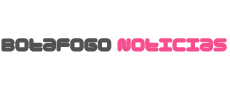Faça-me um favor: pegue seu iPhone e tente abrir o centro de controle com uma mão. Aposto que você não pode, ou pelo menos não é fácil.
É uma pena, porque é aí que a Apple coloca todas as suas alternativas rápidas-do modo Wi-Fi e avião para rastrear o brilho e a trava de orientação. Você acha que essas configurações de iPhone seriam fáceis de alcançar com uma mão, mas não. À medida que os tamanhos das tela aumentaram até 7 polegadas, deslizar para baixo naquele canto superior direito geralmente parece um trecho literal (especialmente se você estiver fazendo malabarismos com café ou chaves).
Além disso: 6 coisas que fiz imediatamente depois de instalar o iOS 18.5 no meu iPhone – e por que você também deveria
Felizmente, existem soluções alternativas simples além do golpe padrão que permitem que você abre com facilidade e rapidez o centro de controle.
Como iniciar o Centro de Controle (sem deslizar de cima)
O que você precisa: Inspirado em nosso website irmã, Cnetaqui estão quatro métodos – você só precisa de um iPhone executando a versão mais recente do iOS.
A acessibilidade é um recurso iOS que muda a metade superior da tela do seu iPhone para o alcance do seu polegar, facilitando muito a tocar no centro de controle. Para usar a acessibilidade, basta deslizar para baixo ao longo da borda inferior da sua tela. Este gesto embutido funciona em qualquer lugar que você possa deslizar-esteja na tela inicial ou em um aplicativo. Mas você pode precisar habilitá -lo primeiro.
Além disso: como usar seu iPhone com uma mão
Para permitir a acessibilidade, abra configurações, vá para Acessibilidade> Toque e atlee com a acessibilidade.
Para usar a acessibilidade no iPhone:
- Com o telefone em uma mão, deslize para baixo na borda inferior da tela.
- Toque na área central de controle no canto superior direito, que agora deve estar ao alcance.
- Deslize para cima na borda inferior novamente (ou toque em uma área em branco na parte superior) para retornar à tela cheia.
Mostre mais
Você já ouviu falar de torneira traseira? É um botão digital na parte traseira do seu iPhone. Uma vez ativado, você pode convocar os recursos do iOS – incluindo o Management Middle – com duas ou três torneiras rápidas. Para ativar o toque traseiro, abra configurações e vá para Acessibilidade> Toque> Toque em Again, depois escolha Toque duas vezes ou triplo Toque e atribua a Centro de Controle.
Também: Como eu defino ChatGPT como backup de Siri – e o que mais ele pode fazer no meu iPhone
Para usar o toque traseiro no iPhone:
- Segure seu iPhone como você normalmente faria.
- Toque na parte de trás do telefone duas vezes (ou três vezes).
- Se você tiver o Centro de Controle de Configuração, ele deve deslizar instantaneamente para baixo.
A melhor parte? A Faucet Again funciona mesmo com um estojo no seu iPhone. E você pode usá -lo em qualquer lugar, esteja na tela inicial, rolando Tiktok, à espreita no Instagram ou usando qualquer outro aplicativo.
Mostre mais
Os velhos hábitos morrem com força, e os ícones de tocar na tela inicial são um deles. É uma sugestão visible que usamos todos os dias.
Se você deseja transformar o Centro de Controle em um ícone da tela inicial (essencialmente marcando -o), tudo o que você precisa é o aplicativo de atalhos da Apple. Não se preocupe – não é complicado e leva apenas alguns segundos para se preparar.
Além disso: troquei a Siri por Gêmeos no meu iPhone – eis como foi
Para criar seu atalho, abra o aplicativo de atalhos, toque no botão +, pesquise e adicione a ação do Present Management Middle e pressione Concluído. De volta à exibição de todos os atalhos, toque no seu atalho, abra seu menu suspenso de primeira linha, escolha Adicionar à tela inicial e – se você gosta – personalize o nome, o símbolo e a cor antes de tocar.
Para usar seu atalho de tela em casa no iPhone:
- De qualquer página em tela em casa, toque no seu novo ícone do centro de controle.
- Se você estiver em outro aplicativo, desligue para a tela inicial primeiro e toque no seu novo ícone do centro de controle.
Mostre mais
Okay, este último é exclusivo dos modelos do iPhone 15 Professional e 16 com um botão de ação física. Basicamente, com uma imprensa, ele pode executar um atalho e abrir coisas – como o controle de controle.
Além disso: eu usei o botão de ação do meu iPhone 16 de várias maneiras – mas este é o meu favorito
Para alterar o que o botão de ação faz, você repetirá algumas das etapas acima. Abra o aplicativo de atalhos, selecione o atalho do centro de controle e edite a ação do present para alternar (para que ele seja aberto e feche). Agora, configure o botão Ação: vá para Configurações> Botão de Ação, selecione Atalho e escolha Management Middle.
Para usar o botão de ação no seu iPhone:
- Pressione o botão lateral uma vez.
- Se configurado, o controle de controle deslizará para baixo ou desaparecerá imediatamente.
Por padrão, o botão de ação está definido como o modo silencioso. Mas você pode acessar essa configuração no centro de controle.
Mostre mais
O que é o Centro de Controle?
O Management Middle é o painel de acesso rápido do iPhone para configurações como brilho, quantity, opções de conectividade, controles de mídia e muito mais. Está tudo em um só lugar e altamente personalizável, para que você possa escolher o que aparece lá. Nos iPhones mais recentes sem um botão residence, deslize para baixo do canto superior direito da tela para abri -lo. Não deslize do canto superior esquerdo – que abre um centro de notificação.
Essas soluções alternativas funcionam em todos os iPhones?
A alcance, a torneira traseira e os atalhos da tela inicial exigem o iOS 14 ou posterior.
Também: Como limpar o cache do seu iPhone para um novo (e mais rápido) começar em 2025
A opção de botão de ação é exclusiva dos modelos iPhone 15 Professional e iPhone 16.
Você pode combinar métodos?
Claro. Não há mal em usar todos eles, e é útil ter várias opções para diferentes cenários.
Pegue as principais histórias da manhã em sua caixa de entrada todos os dias com nosso Tecnologia hoje boletim.